Registra video, audio, gameplay e webcam per registrare facilmente momenti preziosi.
Come registrare le chiamate WhatsApp con alta qualità? [Guida passo passo]
Potrebbe essere necessario registrare le chiamate WhatsApp delle lezioni o altre chiamate essenziali per riferimento futuro. WhatsApp è un'applicazione di messaggistica istantanea che consente agli utenti di inviare messaggi, immagini, video e altro. Potresti lavorare su qualcosa di importante e devi registrarlo per condividerlo. Tuttavia, l'applicazione non supporta uno strumento di registrazione integrato. Pertanto, continua a leggere le parti seguenti per sapere come registrare le chiamate WhatsApp su PC Windows, Mac, iPhone e dispositivi Android.
Elenco guide
Parte 1: Il modo migliore per registrare una chiamata WhatsApp su Windows/Mac Parte 2: Come registrare le chiamate WhatsApp su Android/iPhone in alta qualità Parte 3: domande frequenti su come registrare una chiamata WhatsAppParte 1: Il modo migliore per registrare una chiamata WhatsApp su Windows/Mac
Vuoi registrare chiamate, tutorial, lezioni, riunioni, gameplay e altro ancora su WhatsApp? Registra con Registratore dello schermo! Questo programma è un registratore semplice ma potente che cattura tutte le attività dello schermo e le tracce audio con semplici clic. Durante la registrazione, puoi aggiungere linee, forme, testo, ecc. come annotazioni. Inoltre, offre anche più formati che puoi utilizzare per esportare il tuo file, inclusi MP3, WMA, AAC e così via. Fornisce inoltre uno strumento di editing video/audio di alta qualità per ritagliare le chiamate, i video, le riunioni online e le lezioni registrate su WhatsApp in base alle proprie esigenze.

Fornisci un registratore audio per registrare le chiamate WhatsApp, la musica preferita, le voci fuori campo e altro ancora.
Offri la cancellazione del rumore e il miglioramento della voce in modo che il tuo audio abbia una qualità eccellente.
Supporta uno strumento di istantanea che ti consente di acquisire schermate rapidamente in qualsiasi momento.
Può tagliare le registrazioni con la sua funzione Registrazioni clip per eliminare parti indesiderate all'inizio e alla fine.
100% Sicuro
100% Sicuro
Passo 1Il registratore audio progettato di 4Easysoft Screen Recorder è la scelta migliore per registrare le chiamate WhatsApp. Nell'interfaccia principale, fare clic su Registratore audio per prepararsi alla registrazione delle chiamate WhatsApp.

Passo 2Attiva/disattiva Suono del sistema E Microfono cambia i pulsanti per accenderli, che registreranno l'intera chiamata WhatsApp senza alcuna perdita. L'audio di sistema si riferisce al suono interno proveniente dal tuo computer e il microfono è quello che registrerà la tua voce. Tirare i cursori per regolare il volume di ciascuno. Quindi, fare clic su REC pulsante laterale per registrare le chiamate WhatsApp.

Passaggio 3Quando hai finito, fai clic su Fermare icona per interrompere la registrazione dell'audio. È possibile visualizzare in anteprima la registrazione ed eliminare le parti indesiderate all'inizio e alla fine. Infine, fai clic su Salva pulsante per esportare.

Parte 2: Come registrare le chiamate WhatsApp su Android/iPhone in alta qualità
Dopo aver saputo come registrare le chiamate WhatsApp su PC Windows o Mac, puoi anche utilizzare il registratore integrato e le app professionali per acquisire una chiamata WhatsApp sul tuo Android e iPhone. Di seguito sono riportati i tre metodi per registrare una chiamata WhatsApp sul tuo iPhone e dispositivo Android.
1. Registra le chiamate WhatsApp con il registratore dello schermo integrato di iPhone.
Passo 1Se non hai attivato questa funzione, vai a Impostazioni, quindi tocca Centro di controllo per includere l'opzione Registrazione schermo nei tuoi controlli. Clicca il Personalizza i controlli nel menu e tocca l'icona Più accanto a Registrazione schermo, che attiverà il registratore predefinito su iPhone 16.
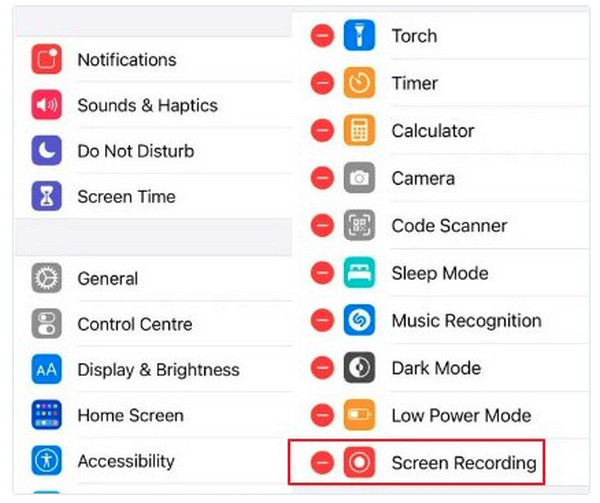
Passo 2Vai a Centro di controllo sul tuo iPhone scorrendo verso il basso nell'angolo in alto a destra dello schermo se utilizzi un iPhone X e i modelli più recenti. Nel frattempo, devi scorrere verso l'alto dalla parte inferiore dello schermo per gli utenti di iPhone SE, iPhone 8 e modelli precedenti.

Passaggio 3Quando inizia la chiamata WhatsApp, assicurati che il microfono sia acceso e che il volume sia al massimo per registrare la chiamata WhatsApp. Clicca il Registrazione dello schermo per avviare, quindi toccala di nuovo al termine della chiamata. Verrà salvato automaticamente sul tuo Fotografie.
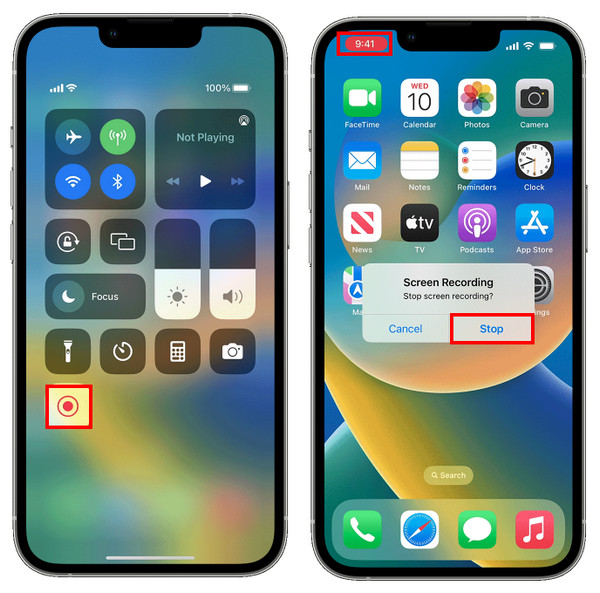
2. Registra le chiamate WhatsApp su iPhone tramite Mac.
Oltre al registratore integrato su iPhone, puoi anche utilizzare il Mac per registrare le chiamate WhatsApp su iPhone senza scaricare altre app. QuickTime non è solo un lettore video, ma anche un registratore video e audio, che supporta anche l'acquisizione di audio dal tuo iPhone. Ecco i passaggi dettagliati:
Passo 1Usa un cavo USB per collegare il tuo iPhone al Mac. Sul tuo iPhone riceverai un file Fidati di questo computer? notifica, seleziona Affidabilità.
Passo 2Avvia QuickTime sul tuo Mac. Dopo averlo avviato, fai clic su File dal menu in alto quindi selezionare Nuova registrazione audio dal menu a discesa.

Passaggio 3Clicca il freccia verso il basso , seleziona il tuo iPhone, quindi premi il pulsante Documentazione pulsante. Ora puoi avviare la chiamata WhatsApp.

Passaggio 4Chiama la persona che vuoi registrare su WhatsApp. Una volta terminato, la chiamata WhatsApp verrà salvata sul tuo Mac.
3. Registra le chiamate WhatsApp con Cube Call Recorder.
Cube Call Recorder su Android, che può essere scaricato da Google Play Store, offre funzionalità di registrazione delle chiamate per registrare le chiamate in arrivo da una varietà di app, come WhatsApp. Tuttavia, contiene annunci pubblicitari che lo aiutano a rimanere liberamente disponibile per il download. Inoltre, ha il supporto per il backup delle registrazioni e Modalità silenziosa che ti consente di nascondere l'icona di registrazione. Di seguito è riportata una guida dettagliata sull'utilizzo di Cube Call Record su Android per registrare le chiamate WhatsApp.
Passo 1Aprire Registratore di chiamate Cubo quando ricevi una chiamata da WhatsApp oppure avvii prima la chiamata su WhatsApp. Allora puoi registrazione dello schermo su Android.
Passo 2Clicca il Widget Cubo Chiamata sullo schermo del tuo cellulare per avviare la registrazione della chiamata WhatsApp. Se non è presente alcun widget, significa che il tuo telefono Android non supporta l'applicazione Cube Call Recorder.
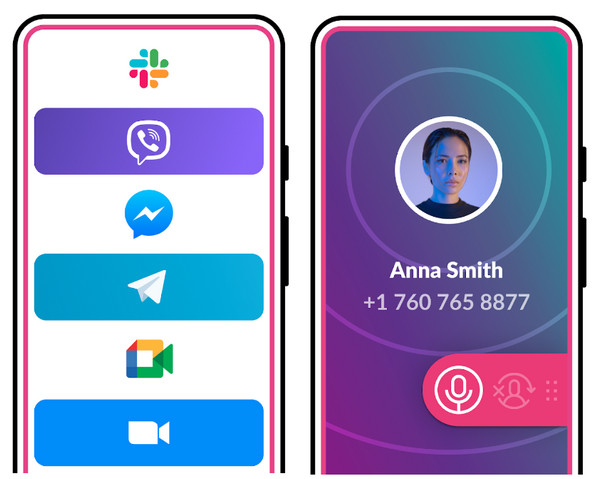
Parte 3: domande frequenti su come registrare una chiamata WhatsApp
-
Esiste uno strumento integrato per registrare una chiamata WhatsApp?
Non puoi registrare le chiamate WhatsApp direttamente dall'applicazione poiché non supporta un'opzione di strumento di registrazione integrata. Quindi, se vuoi registrare una chiamata WhatsApp, scarica un programma di terze parti per aiutarti. Oppure usa il registratore integrato nel telefono, se ne hai uno.
-
I memo vocali possono registrare le chiamate WhatsApp?
I memo vocali possono registrare solo le telefonate dall'iPhone. Se tocchi il pulsante Registra prima di iniziare la chiamata, l'applicazione sarà in grado di ascoltare e registrare la tua conversazione.
-
La registrazione delle chiamate WhatsApp avviserà gli altri?
No, non dirà all'altra parte quando stai registrando le chiamate WhatsApp. Puoi utilizzare qualsiasi software di terze parti o i registratori integrati sui cellulari per registrare le chiamate WhatsApp con autorizzazione.
Conclusione
Registrare una chiamata WhatsApp ora è più semplice con i quattro modi forniti da questo post. Per un registratore dello schermo di base, utilizza lo strumento di registrazione dello schermo integrato se sei un utente iPhone. Oppure, se desideri un'altra opzione per registrare con il tuo iPhone, collegalo tramite un cavo USB al tuo Mac. Nel frattempo, per gli utenti Android, sul Google Play Store sono scaricabili diverse applicazioni per registrare le chiamate WhatsApp, una delle quali è Cube Call Recorder. Ma se stai pensando di registrare le chiamate online sul tuo desktop, il programma migliore per te è Registratore dello schermo. Registra chiamate, voci fuori campo e la tua musica preferita con il registratore audio progettato. Esegui tutte le registrazioni dello schermo con alta qualità utilizzando questo potente registratore dello schermo.
100% Sicuro
100% Sicuro



